Propaganda
 Depois de receber um disco rígido portátil como presente neste Natal, fiquei muito empolgado em fazer pleno uso desse disco rígido como forma de fazer backup e proteja todas as fotos importantes da família, vídeos e documentos de pesquisa que eu não gostaria de perder se o disco rígido do meu laptop falhar mim.
Depois de receber um disco rígido portátil como presente neste Natal, fiquei muito empolgado em fazer pleno uso desse disco rígido como forma de fazer backup e proteja todas as fotos importantes da família, vídeos e documentos de pesquisa que eu não gostaria de perder se o disco rígido do meu laptop falhar mim.
O problema que tenho com a maioria dos aplicativos de sincronização existentes é que eles são muito simples ou muito complicados. Por exemplo, no caso de Synctoy Como sincronizar arquivos entre o PC e o pen drive USB? consulte Mais informação , abordado por Shankar, é tão fácil de usar quanto você gostaria, mas é um pouco limitado em termos de funcionalidade. O Pure Sync, coberto por Stefan, é outra ótima ferramenta para fazer backups de unidades inteiras ou grandes pastas, mas para segmentação, selecione a sincronização de arquivos ou várias fontes para um destino, não é tão fácil. Eu finalmente me deparei Synkron no SourceForge e percebi que era exatamente o que eu estava procurando.
Sincronizar pastas individuais
Quando se trata de sincronizar pastas individualmente do PC de origem para o disco rígido externo, realmente não fica muito mais fácil do que com o Synkron. A tela principal inclui tudo o que você precisa em uma área. Se você deseja sincronizar pastas individualmente ou de várias pastas de origem ou se deseja agendar quando e com que freqüência é feito o backup de seus arquivos importantes, esta é a única tela em que tudo acontece.
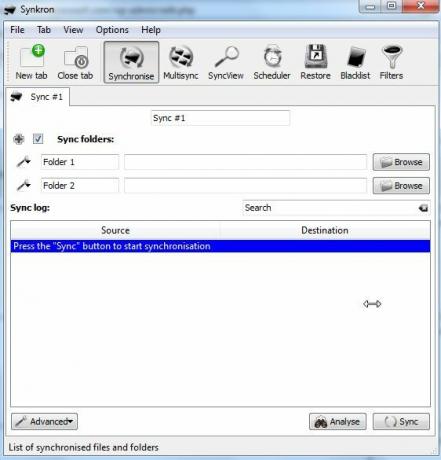
No meu caso, havia três categorias de arquivos que eu queria ter certeza de ter feito backup do meu novo disco rígido externo. dirigir, fotos importantes da minha família e filhos, vídeos caseiros importantes e todas as minhas pesquisas importantes documentos. Criei essas três pastas "sincronizadas" no diretório "Meus documentos" e movi todos os arquivos importantes para esses diretórios. No futuro, é aí que algo importante vai chegar.
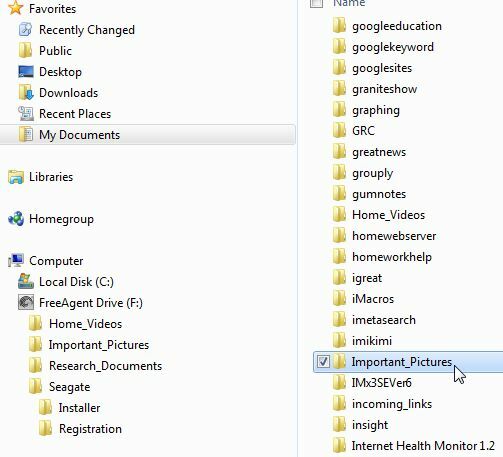
Configurar a sincronização é tão simples quanto renomear a guia (no meu caso, uma guia para cada sincronização de pasta individual), alinhando as duas pastas e clicando no botão Sincronizar.

Se você quiser saber o que acontecerá depois de sincronizar, clique primeiro no botão "Analisar". O software mostra quais pastas serão sincronizadas, quantos arquivos precisam ser sincronizados e se alguma das subpastas não existe no disco rígido de destino. Não se preocupe, se esse for o caso, o software criará automaticamente todas as subpastas necessárias para corresponder à estrutura de diretórios original.

No canto inferior esquerdo, você verá um botão suspenso "avançado", onde encontrará mais informações recursos como não ter o software sincronizado pastas vazias ou evitar todos os subdiretórios inteiramente.

Outro recurso muito interessante (e muito fácil) do Synkron é a capacidade de executar um "MultiSync". Nesse modo, você pode selecionar uma lista de pastas ou arquivos originais e uma única pasta de destino. Isso permite sincronizar diretórios distribuídos de todo o computador para uma pasta principal no disco rígido externo.

Por fim, a execução da sincronização exibirá todos os arquivos no painel abaixo à medida que forem sincronizados. Se não houver muitos arquivos, isso ocorrerá rapidamente. Se você tiver muitos arquivos grandes, verá todas as transferências ocorrerem à medida que atualiza esses arquivos novos ou atualizados.
![Sincronize facilmente pastas no seu PC com o Synkron [Windows] synch7](/f/08912bab9db56872801fdee30c6c31cd.jpg)
Depois de executar a sincronização uma vez, você poderá ver a data da última sincronização sempre que voltar para essa guia. Obviamente, a próxima sincronização levará muito menos tempo, pois somente arquivos novos ou atualizados precisam ser copiados. Como você pode ver aqui, você pode criar novas guias para cada configuração de sincronização que deseja criar. Faça-os descritivos para que você possa lembrar com facilidade por que o criou.
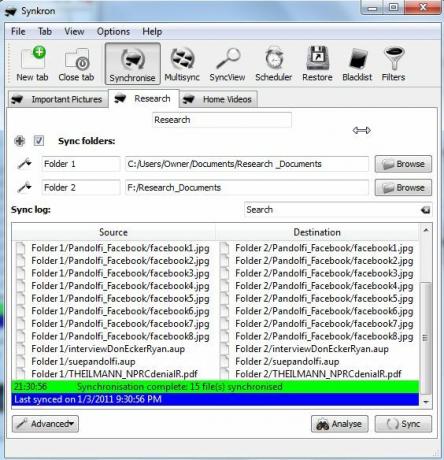
Como em qualquer bom software de sincronização, o Synkron oferece a capacidade de configurar uma lista inteira de agendas de sincronização. Você pode configurar uma sincronização para executar em uma data e hora predefinidas ou em uma programação recorrente, como uma atualização semanal de uma ou mais pastas. Diferentes sincronizações ou multisyncs configuradas podem ter agendas diferentes, depende de você!
![Sincronize facilmente pastas no seu PC com o Synkron [Windows] synch9](/f/d356ae79b9851e772e668dd949e2292b.jpg)
Você também tem uma lista negra disponível para os itens nas pastas selecionadas que você realmente não deseja sincronizar. Muitas pessoas fazem isso para evitar desperdiçar espaço na unidade externa para arquivos grandes, como vídeos, que realmente não desejam fazer backup ou que não podem justificar o uso do espaço do disco rígido de backup para elas.

Não apenas você pode colocar arquivos específicos na lista negra, mas com o Synkron, você pode usar "filtros" que permitem incluir na lista negra a sincronização de tipos de arquivos inteiros, se desejar.
Levei muito tempo procurando a ferramenta de sincronização certa para usar com meu novo disco rígido externo e devo dizer que a Synkron mais do que preenche a conta. A combinação de ser livre, de código aberto e preenchido com mais recursos do que muitas ferramentas comerciais de backup o coloca no topo da lista em meu livro.
Você já experimentou Synkron? O que você acha da ferramenta? Você conhece outras ferramentas similares de código aberto com desempenho tão bom ou melhor? Compartilhe sua visão na seção de comentários abaixo.
Ryan é bacharel em Engenharia Elétrica. Ele trabalhou 13 anos em engenharia de automação, 5 anos em TI e agora é engenheiro de aplicativos. Um ex-editor-chefe do MakeUseOf, ele falou em conferências nacionais sobre visualização de dados e foi destaque na TV e rádio nacional.